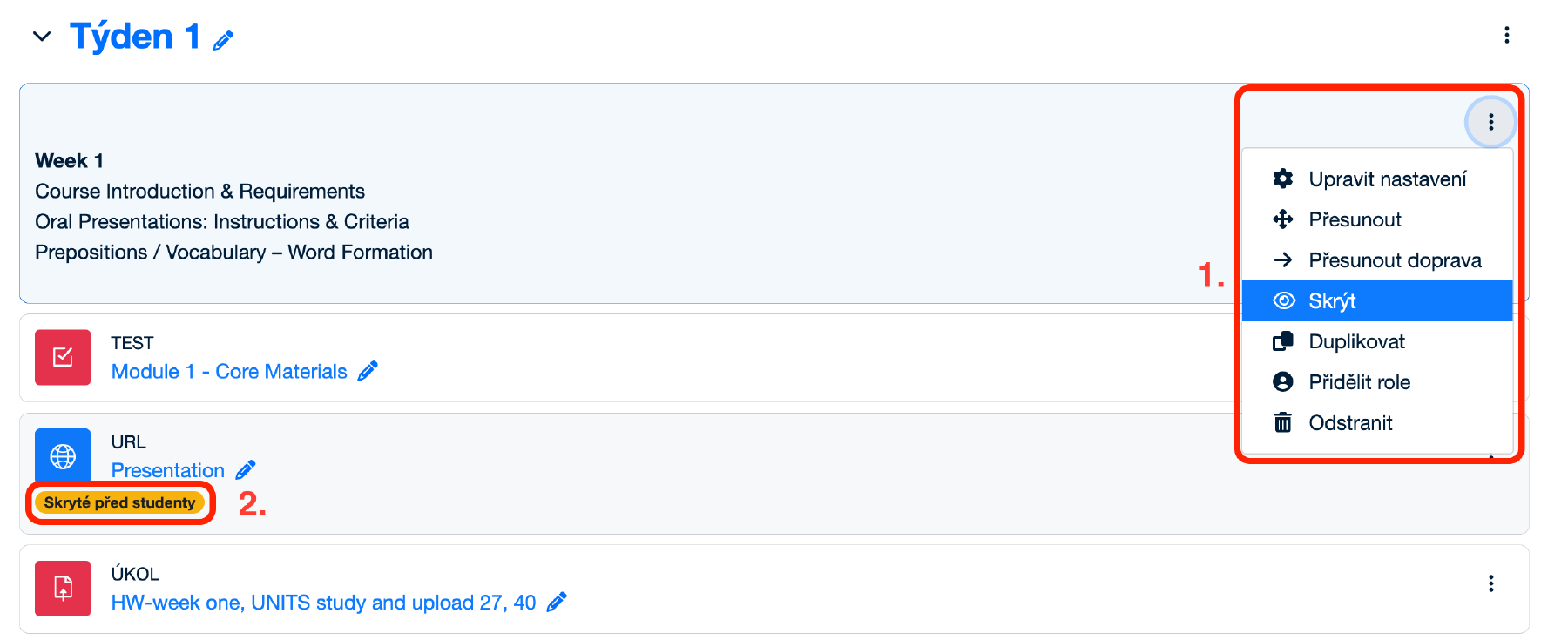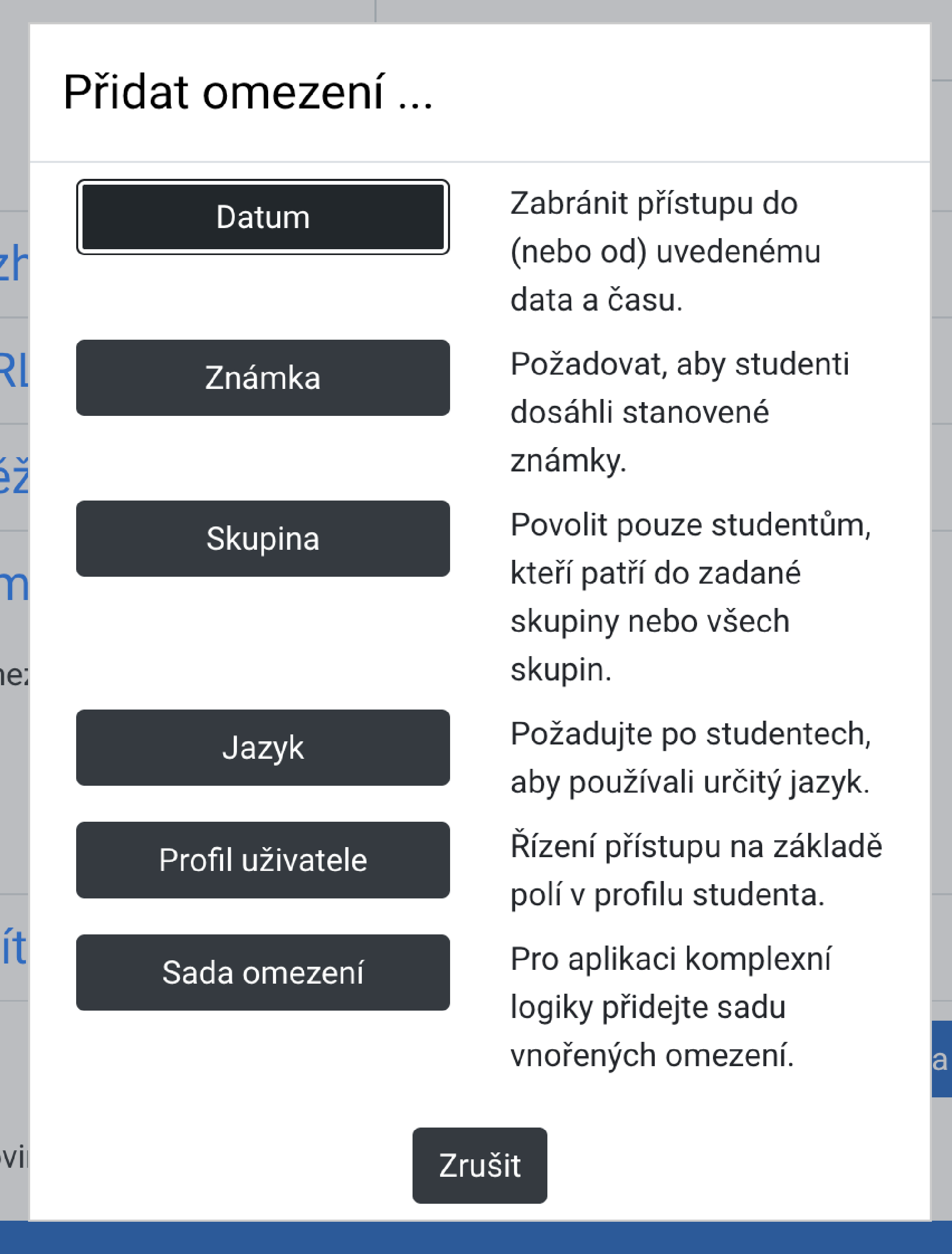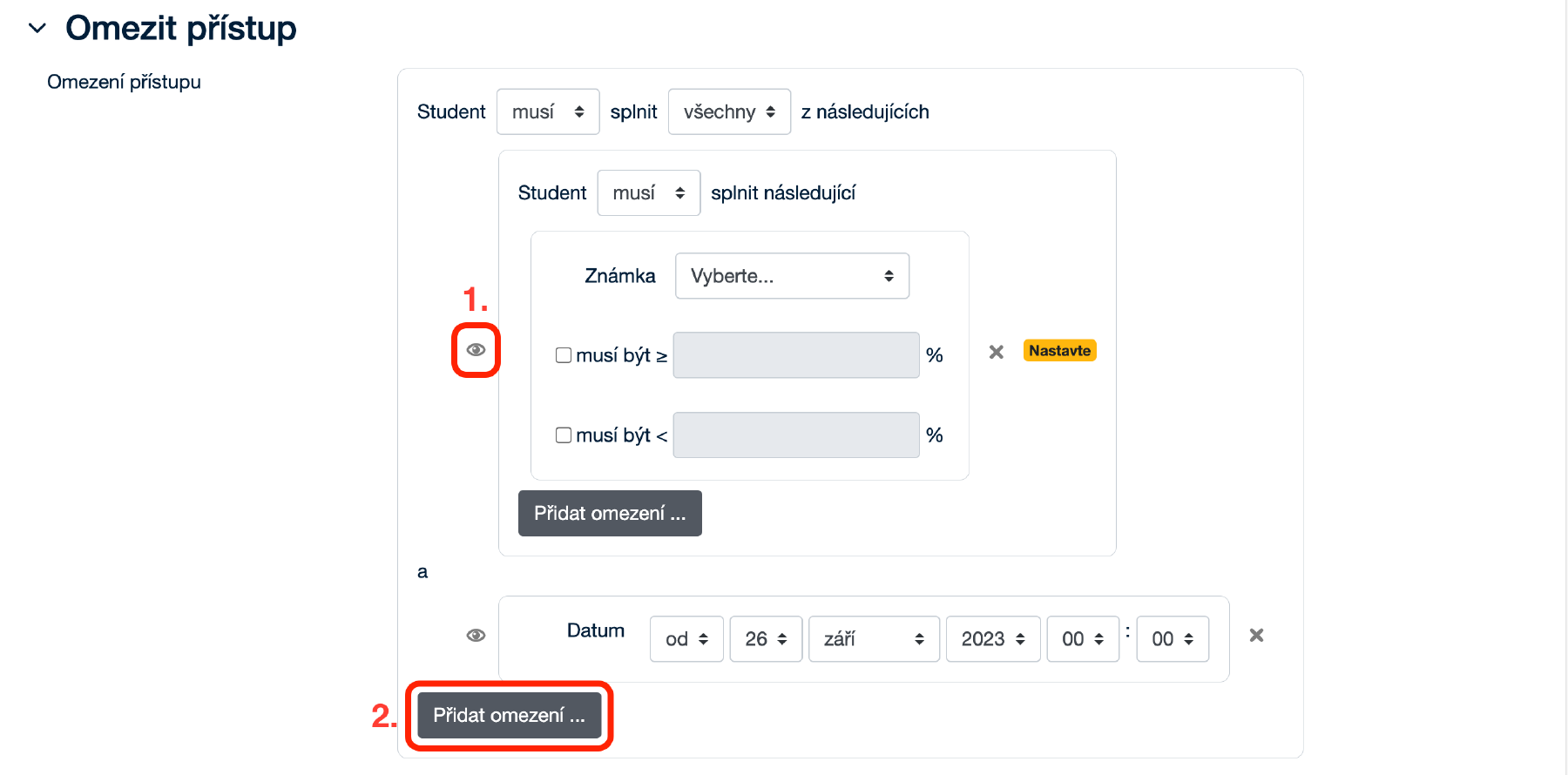Viditelnost a omezení přístupu k modulu
Jednotlivé sekce, činnosti a studijní materiály lze jednoduše skrýt před uživateli, které např. nemají práva editace nebo určitou roli. Skrýt položku před studenty lze pomocí Skrýt (1.) nebo Ukázat, pokud položka byla předtím skrytá. Je-li položka skryta před studenty, objeví se vedle ní žluté políčko Skryté před studenty (2.).
Rozšířené nastavení přístupu se nachází v rozbalovacím menu sekce, činnosti nebo materiálu: Upravit nastavení –> Omezit přístup –> Přidat omezení. Lze zde nastavit omezení podle data, známky, skupiny nebo aplikovat několik podmínek najednou.
Ikona oka (1.) slouží k nastavení, zda je daná činnost, studijní materiál nebo sekce pro uživatele, kteří nesplňují zadaná kritéria viditelná, nebo neviditelná. Pro změny stačí na tuto ikonu kliknout.
Omezení lze přidat pomocí tlačítka Přidat omezení (2.) a kombinovat pomocí logické spojky a/nebo (podle nastavení jestli student musí/nesmí splnit jen “některé” nebo “všechny” požadavky, “některé” – nebo, “všechny” – a).